
Мазмуну:
- 1 -кадам: Видеону көрүңүз
- 2 -кадам: Бардык керектүү нерселерди алыңыз
- 3 -кадам: Rotary Encoder Board жасаңыз
- 4 -кадам: Arduino микроконтроллерин программалаңыз
- 5 -кадам: Stepper моторун Rotary Encoder Boardке туташтырыңыз
- 6 -кадам: Rotary Encoder Boardту Arduino тактасына туташтырыңыз
- 7 -кадам: Орнотууну компьютериңизге туташтырып, аны текшериңиз
- 8 -кадам: Жумушуңузду биз менен бөлүшүңүз
- 9 -кадам: Фуртурга барыңыз
- Автор John Day [email protected].
- Public 2024-01-30 10:39.
- Акыркы өзгөртүү 2025-01-23 14:51.

Мурунку көрсөтмөлөрүмдүн биринде мен сизге Stepper моторун айлануучу коддогуч катары кантип колдонсо болорун көрсөткөм. Бул Нускамада, келгиле, аны кантип компьютерибизди башкаруу үчүн колдоно аларыбызды үйрөнөлү. Андыктан көпкө созулбастан, баштайлы!
1 -кадам: Видеону көрүңүз


Бул эмне жөнүндө экенин жана эмне кылуу керек экенин жакшыраак түшүнүү үчүн жогорудагы видеону көрүңүз.
2 -кадам: Бардык керектүү нерселерди алыңыз

Бул долбоор үчүн сизге керек болот:
- USB HID (Адам интерфейси түзмөгү) Arduino микроконтроллер тактасы (Леонардо, Микро, Про Микро)
- Баскычтуу мотор*.
- Ротари коддогучка алмаштыруучу тепкичтүү мотор.
- Ылайыктуу USB кабели (Адатта микро USBдан Aга чейин)
- 2 жуп эркек -аял зымдары (Ротари коддогуч тактасын Arduino тактасына туташтыруу үчүн)
- 3 эркек -аял зымдарынан турган топтом (Stepper моторун айлануучу коддоочу тактасына туташтыруу үчүн)
*Долбоордо ар кандай тепкичтүү мотор, униполярдык же биполярдык колдонулушу мүмкүн. Бир полярдуу тепкич мотору сунушталат, анткени ал жөнөкөй зымга ээ, бирок биполярдык тепкич моторун зымдардын кичине өзгөрүшү менен колдонсо болот.
3 -кадам: Rotary Encoder Board жасаңыз

Көбүрөөк билүү үчүн жогорудагы сүрөттү басыңыз.
Ротари коддогучту өзгөртүү үчүн ушул Нускаманы аткарыңыз. Сиз панелдин версиясын жасай аласыз, бирок туруктуу ПХБнын версиясы кыйла компакттуу, бышык жана сизге кээ бир ширетүүнү практикалоого жардам берет. Күчөткүчтүн ар бир чыгарылышына диодду кошо аласыз, ал резистор менен (220 Ом сунушталат) каталарды оңдоодо пайдалуу боло турган күчөткүчтүн чыгуу абалын көзөмөлдөө үчүн.
4 -кадам: Arduino микроконтроллерин программалаңыз
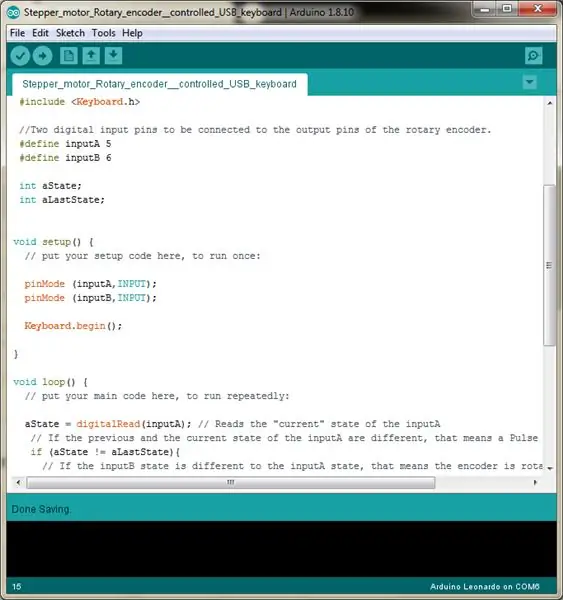

Микроконтроллер тактасына жүктөөдөн мурун Arduino кодун өтүүнү сунуштады. Бул кадам моторун айлантып жатканда микроконтроллердин ичинде эмне болуп жатканын түшүнүүгө жардам берет.
5 -кадам: Stepper моторун Rotary Encoder Boardке туташтырыңыз
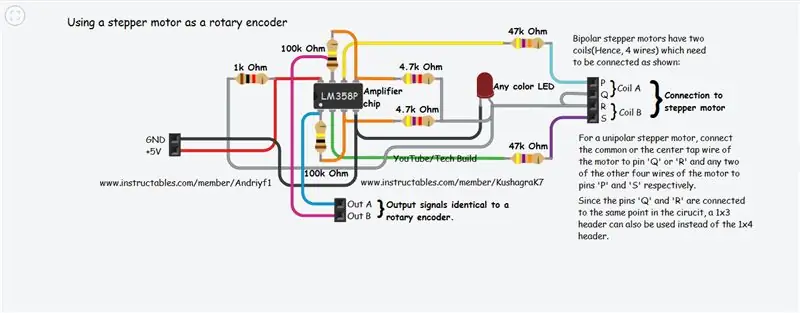


Схеманы кылдаттык менен аткарганыңызды текшериңиз.
Эгерде бир полярдуу тепкичтүү мотор колдонулса, анда мотордун ортоңку кран зымын 'Q' же 'R' төөнөгүчтөрүнүн бирине туташтырыңыз. Андан кийин, тепкич моторунун калган төрт зымынын экөөнү тиешелүү түрдө "P" жана "S" казыктарына туташтырыңыз. Бул жерде мен схемада көрсөтүлгөн 1х4тун ордуна 1х3 аталышты колдондум.
Эгерде биполярдык тепкичтүү мотор колдонулса, алгач мотордун катуш жуп зымдарын аныктаңыз. Андан кийин ар бир катушкадан зым алып, аларды "Q" же "R" төөнөгүчтөрүнүн бирине туташтырыңыз. Андан кийин, тепкич моторунун калган эки зымын "P" жана "S" казыктарына туташтырыңыз.
6 -кадам: Rotary Encoder Boardту Arduino тактасына туташтырыңыз


- Ротари коддоочу тактасынын +ve жана -ve казыктарын Arduino тактасынын +5 вольттуу жана 'GND' пинине туташтырыңыз.
- Ротари коддоочу тактасынын чыгуу казыктарын Arduino тактасынын 'D5' жана 'D6' санарип казыктарына туташтырыңыз.
7 -кадам: Орнотууну компьютериңизге туташтырып, аны текшериңиз


Орнотууну компьютериңизге туташтырыңыз жана колдонуучуга жебе баскычтарынын жардамы менен өйдө -ылдый жылдырууга же жебе баскычтары аркылуу текст курсорун жылдырууга мүмкүндүк берген программаны ачыңыз.
8 -кадам: Жумушуңузду биз менен бөлүшүңүз
Эгерде сиздин долбоор ийгиликтүү иштеген болсо, анда эмне үчүн өзүңүздүн жаратууңузду башкаларга шыктандыруу үчүн бөлүшпөйсүз. "Мен жасадым" баскычын чыкылдатыңыз жана бир же эки сүрөтүңүздү бөлүшүңүз, мен аны көргүм келет.
9 -кадам: Фуртурга барыңыз

Башка бир нерсе кылуу үчүн Arduino кодун өзгөртүп көрүңүз, башка ротациялык кодерди же башка киргизүүнү кошуңуз, сиз кыла турган көп нерсе бар. Эмне кылсаңыз да, баардык жакшылыктар!
Сунушталууда:
Компьютериңизди Башыңыз менен Башкарыңыз!: 6 кадам (Сүрөттөр менен)

Компьютериңизди Башыңыз менен Башкарыңыз! Эмне үчүн мен муну жасадым? Мен видео оюндарды жасай турган объект жасагым келди
Компьютериңизди башкарыңыз ЛАЗЕР менен!: 5 кадам (Сүрөттөр менен)

Компьютериңизди Башкарыңыз … ЛАЗЕР МЕНЕН!: Сиз качандыр бир кезде кыжырдандыңыз беле, анткени сиз аны колдонуп жатканда компьютериңизге жакындашыңыз керекпи? Сиз качандыр бир убакта зымсыз чычканды каалап, бирок аны сатып алуу менен бүтө элек белеңиз? Бул жерде сиз үчүн убактылуу чечим! Бул сизге чычкан кыймылын башкарууга мүмкүндүк берет
IoTyper - Alexa (IoT) аркылуу компьютериңизди башкарыңыз: 5 кадам (сүрөттөр менен)

IoTyper - Alexa (IoT) аркылуу компьютериңизди көзөмөлдөңүз: IoT менен компьютериңизди башкаруу жөнүндө ойлонгон жоксузбу? Биздин дүйнө күн өткөн сайын акылдуураак болуп баратат жана бүгүн биз компьютерибизди мурдагыдан да акылдуу ЖКга айландырабыз. Баштайлы! IoTyper эки негизги микроконтроллерге негизделген: ATMega 32U4, бул
Компьютериңизди лазер же IR калеми менен башкарыңыз.: 4 кадам

Компьютериңизди Лазер же IR Калеми менен Башкарыңыз. Бул компьютерди лазердин жардамы менен башкаруунун башка жолу. [Https://www.instructables.com/id/Control-your-Computer…-with-a-LASER!/ icinnamon] жолунан айырмаланып, бул компьютердеги курсорду башкаруу үчүн веб-камераны жана лазерди колдонот. Жада калса болот
Ipod Touch же Iphone менен компьютериңизди башкарыңыз: 4 кадам

Компьютериңизди Ipod Touch же Iphone менен башкарыңыз: Бул менин биринчи үйрөткүчүм, андыктан ал мыкты болбосо кечирим сурайм. Сиз диванга же төшөгүңүзгө отуруп, Mac же Windows түзмөктөрүңүздү оңой башкарууну каалаган жок белеңиз. Бул көрсөтмө сизге компьютериңизди Ipo менен кантип толугу менен башкарууну үйрөтөт
